Како израдити сигурносну копију и обновити Коди на било којем уређају: брзо и лако
Користити Коди је попут постављања сопственог стана. Украсите га правим додацима, правите мноштво малих прилагођавања како би ствари биле интуитивније за употребу, чак их украшавате позадинама и различитим темама интерфејса! С времена на време, можда ћете требати преместити Коди на нови уређај или једноставно освежити инсталацију и кренути испочетка. А са добрим планом за прављење резервних копија и обнављања, нећете морати да обнављате све своје прилагодбе.

30-дневна гаранција поврата новца
Чувајте Коди безбедно са ВПН-ом
Сам Коди је невероватно сигуран део софтвера. Неки додаци трећих страна које можете инсталирати ипак мало савијају та правила. Пронађена су нека проширења која нуде извори пиратских видео снимака или другог илегалног садржаја. Ово је поставило црвене заставе у владиним агенцијама и компанијама ИСП-а, због чега ће обратити посебну пажњу на све врсте Коди саобраћаја.
Ако водите Коди, могли бисте бити несвесна жртва пригушивања ИСП-а или чак владиног надзора. Срећом, коришћење ВПН-а може вас заштитити од ових претњи. Виртуелне приватне мреже шифрирају податке пре него што напусте уређај, претварајући обичне пакете података у нечитак код. Нико не може рећи ко сте или шта тренутно струјете, омогућавајући вам да без бриге струјате све што желите.
ИПВанисх -Најбољи ВПН за Коди
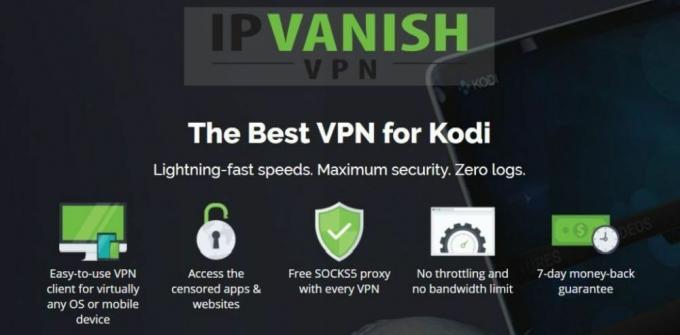
Од свих ВПН-ова на тржишту,ИПВанисхистиче се као најбољи избор за Коди. Укључује снажну 256-битну АЕС енкрипцију за све податке, ДНС заштиту од пропуштања ради побољшане приватности и аутоматски прекидач за ублажавање ради заштите од случајних кршења и невероватна политика нултих евидентирања саобраћај. ИПВанисх такође нуди потпуни, брзи и анонимни приступ Кодијевим додацима без ограничења на П2П саобраћају или торрент садржају и ради на готово сваком уређају који се може замислити. Поред свега тога, ИПВанисх покреће масивну мрежу од 950 сервера у 60 различитих земаља, а потпуно су ослобођени ограничења пропусности и ограничења брзине!
ИПВанисх нуди 7-дневну гаранцију поврата новца, што значи да имате недељу дана да бисте га тестирали без ризика. Имајте на уму да Читаоци савета са заразом могу уштедите огромних 60% овде на годишњем плану ИПВанисх, смањујући месечну цену на само 4,87 долара месечно.
О сигурносном копирању и обнављању
Коди је невероватно једноставан софтвер. Потпуно је бесплатан и отвореног кода, што значи да свако може да га инсталира, а свако може да завири у изворни код. Такође је дизајниран за неприметно повезивање са софтвером треће стране. Стварањем додатака, Коди заједница може да дода функционалност основном софтверу о коме програмери нису ни сањали.
Слаба страна свега тога је што је лако наићи на проблеме. Инсталирање, деинсталирање и поновна инсталација тона различитих екстензија оставља трагове датотека иза себе, које могу временом затрпати ваш систем. То је посебно важно ако Коди покрећете на паметном телефону, Фире ТВ Стицк-у или на другом уређају са малим напајањем. Да бисте Коди одржали брз и чист, добра је идеја да правите редовне резервне копије, извршите фабричко освежавање, а затим почните са обновљеним подешавањима.
Испод су основни кораци које ћете морати предузети да бисте извршили потпуну израду сигурносних копија и враћање. Касније ћемо представити најбоље алате потребне за посао.
Први корак - направите резервну копију
Без обзира колико збркан Коди добио, увек постоји додатак или два с којима не желите да се раздвојите. Можда га је тешко наћи на интернету, можда су ти били потребни месеци да га правилно поставиш. Било како било, задржавање одређених информација око тога је чему стварају сигурносне копије.
Први корак у сваком освежавању Коди-ја је спремање тренутног подешавања. У следећем одељку ћемо расправљати који алати вам могу помоћи да то учините, али за сада, знајте да можете сачувајте све од изворних листа до складишта до конфигурација додатака, а све притиском на дугме.
Следеће - Рефресх Фацтори
Једном када обезбедите важне ствари, време је да покуцате Коди! Освежавање фабрике (понекад се назива обнављање фабрике) је уобичајена поставка која се налази у великом броју различитих Коди алата. Једноставно речено, ово брише све што је повезано са вашом Коди инсталацијом, укључујући додатке, сличице, и поставке и конфигурационе датотеке. Биће баш као да сте инсталирали Коди нови из фабрике.
У зависности од уређаја можете и деинсталирати Коди и ручно га поново инсталирати. Ово понекад може бити брже од фабричког освежавања, посебно ако сте на мобилном уређају. Уопштено, препоручујемо да власници Андроид-а и иОС-а замене овај корак старомодним брисањем и поновним преузимањем.
Коначно - вратите своје податке
Након што је платно очишћено, време је да вратите најдража подешавања да се Коди поново покрене. Овај корак узима податке које сте направили сигурносну копију раније у процесу и додаје их у вашу нову Коди инсталацију. То је брзо, безопасно је и лако је учинити. Такође ћете знати да не морате поново да постављате све испочетка.
Израда сигурносне копије и враћања Кодија помоћу чаробњака Коди
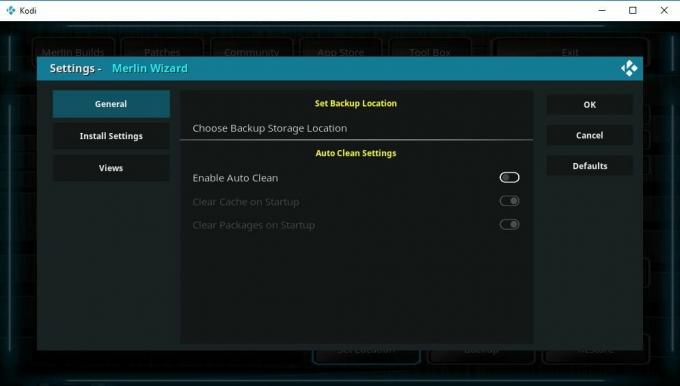
Коди сам не поседује никакве резервне функције или функције враћања. Наравно, можете ручно да копирате десетине датотека и ручно избришете Коди, али ко има времена за то? Уместо тога, идите са добрим додатком чаробњака. Урадиће све резервне, ресетовање и враћање посла за вас.
Како инсталирати Коди чаробњаке
У већини случајева, Коди чаробњаци су као и сви други додаци. Долазе у пакету са складиштима, то су велике колекције датотека хостиране на спољним серверима. Да бисте добили чаробњака, прво морате инсталирати репо, а затим копати и пронаћи прави додатак унутра. Коди нуди неколико метода инсталирања нових складишта, али ми више волимо методу „спољних извора“, јер делује исто на свим платформама.
Пре него што инсталирате било шта, следите кратке кораке у наставку да бисте поставили Коди да управља спољним преузимањем за вас.
- Идите до главног менија Кодија, а затим кликните икону зупчаника да бисте ушли у Системски мени.
- Иди на Подешавања система а затим кликните на Додаци.
- Кликните клизач поред Непознати извори. Уверите се да је окренуто удесно.
- Прихвати порука упозорења.
Да ли су чаробњаци сигурни?
Апсолутно да. Они су сигурно сигурнији од осталих Коди додатака, јер ретко садрже везе до било које врсте садржаја, само алате за одржавање и резервне скрипте. Они обично не чине драматичне промене у вашем систему, тако да нећете морати да бринете да ли ће случајно обрисати нешто важно. Чаробњаци описују које датотеке желе да обришу и упозоравају вас пре него што то учине. Они су сигурни и такође су прилично сигурни у будалу.
Инсталирајте чаробњака за прављење сигурносних копија и враћање Коди-ја
Спремни сте за покретање резервне копије и враћање авантуре? Испод су наши омиљени додаци чаробњака који су доступни из Кодијеве незваничне развојне заједнице. Свака нуди мноштво алата за одржавање и чишћење, заједно са фабричким подешавањима за освежавање, резервне копије и враћање. Изаберите било који чаробњак који вам се свиђа, а затим следите упутства да га инсталирате и користите да бисте заштитили своје осетљиве Коди податке.
Бреттус чаробњак за изградњу
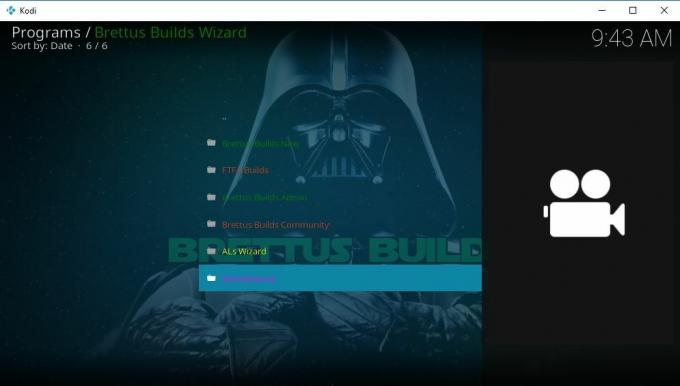
Бреттус Репозиториј има велики број додатака за стриминг, а долази са јединственим чаробњаком који је такође леп и једноставан за употребу. Поред чишћења, израде резервних копија и обнављања, чаробњак за Бреттус омогућава вам да инсталирате прилагођене израде, поправите проблематичне додатке или да присилите да затворите Коди. Постоје чак и уграђене опције ресетовања фабрика како би чишћење Коди-ја учинило што аутоматским.
Како инсталирати чаробњак за изградњу бреттуса
Бреттус репо је доступан кроз засебно складиште. Прво ћете га морати инсталирати, затим репо Бреттус, а на крају и сам чаробњак. Процес не захтева много времена, тако да не брините!
- Отворите Коди, идите на главни мени, а затим кликните на икона зупчаника.
- Иди на Датотека> Додај извор.
- Додајте следећу УРЛ адресу: http://toptutorialsrepo.co.uk/kodi/Repos/
- Унесите лако памтљиво име, као што је топтутс
- Кликните на У реду. Коди ће аутоматски додати репо на вашу листу извора.
- Вратите се у главни мени и изаберите Додаци.
- Кликните икона кутије на врху.
- Изаберите Инсталирајте из Зип датотеке, затим изаберите репо који сте претходно навели.
- Померите се према доле и пронађите датотеку са именом спремиште. Бреттусрепо - #. # Зип
- Инсталирајте репо, а затим се вратите у отворени мени и изаберите Инсталирајте из спремишта.
- Изаберите назив са именом Бреттус гради складиште.
- Иди на Програмски додаци и потражите Бреттус чаробњак за изградњу.
- Кликните да бисте инсталирали чаробњака.
Користите сигурносну копију и враћање кодија Бреттус Визард-а
Бреттус Буилдс један је од најпристранијих чаробњака око себе, чињеница коју ће корисници Коди смарт телефона дефинитивно ценити. Моћи ћете са лакоћом да поставите и вратите резервне копије, а чак можете да покренете и опције ресетовања фабрика да бисте прилагодили који бита података желите да обришете. То је савршен чаробњак за нови почетак са Коди-ом на било којем уређају.
- Идите у Главни мени Кодија и изаберите Додаци> Моји додаци
- Пронађите икону Бреттус Буилдс Визард и кликните је.
- Изаберите Конфигуришите на дну.
- Обавезно Резервно складиштење Изаберите картицу, а затим подесите локацију за чување резервног садржаја. Негде је најбоље пронаћи негде лако, попут фасцикле за радну површину.
- Покрените Бреттус Буилд Визард и изаберите Мапа за одржавање.
- Изабрати Израда сигурносне копије / враћања садржаја Опције.
- Затим изаберите Израда резервне копије мог садржаја.
- Бреттус ће вам показати листу резервних опција. Изаберите Потпуна резервна копија да бисте све сачували или појединачно бирали ставке. Додавања и резервне копије извора су пресудни.
- Користити Очистите / обришите опције у Бретту за ресетовање фабрике коди.
- Да бисте вратили подешавања, следите иста упутства горе, али изаберите Врати уместо Резервна копија.
Цосмиц Саинтс Визард
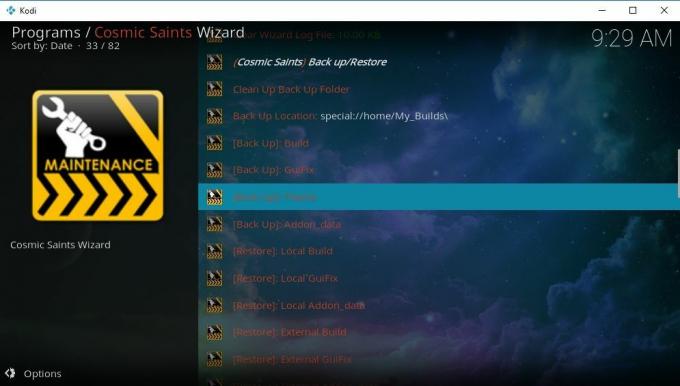
Цосмиц Саинтс Визард је одличан алат за одржавање и израду резервних копија. Долази са свим функцијама које су вам потребне за одржавање чистог и уредног Коди-а, а укључује и згодан апк инсталатер / деинсталацијски систем за Андроид и Фире ТВ Стицк који ће постати љубав! Што је још боље, Цосмиц Саинтс Визард дијели сигурносне копије и враћа могућности у појединачне категорије. Не желите да правите резервну копију целокупне верзије? Нема потребе, само сачувајте подешавања додатака и спремни сте.
Инсталирање чаробњака Цосмиц Саинтс
ЦС Визард долази као самостална инсталација, што значи да нећете морати да инсталирате спремиште, само зграбите датотеку са додатком и идите одатле.
- Посетите Страница за преузимање додатака ЦСаинтсВизард у вашем веб прегледачу.
- Преузмите зип датотеку по имену ЦСаинтсВизард-1.2.9.зип. Спремите га негде прикладно тако да му можете за тренутак поново приступити.
- Отворите Коди и изаберите Додаци са навигационе траке.
- Кликните на икону оквира, а затим изаберите Инсталирајте из зип датотеке.
- Дођите до мјеста гдје сте сачували датотеку ЦСаинтсВизард.зип, а затим кликните на У реду.
- Цосмиц Саинтс Визард ће се инсталирати у позадини. Проверите главни мени додатака за неколико тренутака и видећете чаробњака који је спреман за покретање.
Користите чаробњака Козмичких светаца да бисте направили сигурносну копију и обнавили Коди
Једном када је ЦС Визард инсталиран, можете креирати или вратити сигурносну копију на било којем уређају у само неколико секунди.
- Покрените чаробњака и изаберите Алати за одржавање из главног менија.
- Помичите се на половини следећег екрана док не угледате бело Одељак Сигурносно копирање / враћање.
- Први, изаберите резервну локацију, негде је лако наћи попут радне површине.
- Затим одаберите појединачне ставке које желите да направите сигурносну копију. Аддон_дата и Буилд се веома препоручују.
- Након што се сигурносна копија заврши, у реду је да ресетирате Коди или га деинсталирате у потпуности.
- Да бисте је обновили, идите на исти одељак, а затим потражите појединачне Опције враћања да активирате.
Мерлин Визард
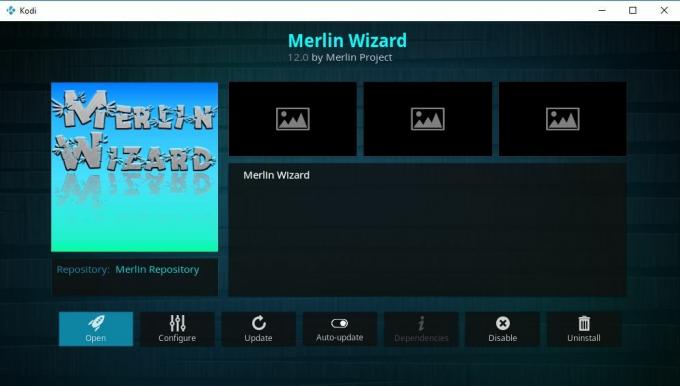
Мерлин Визард је самосталан пројекат који ствари поједностављује. Сучеље долази са само неколико значајки за чишћење, а не на хиљаде опција које се налазе у већини чаробњака. Његове сигурносне копије и рутине за враћање су такође јасне и лако се могу наћи.
Како инсталирати Мерлин Визард-а
Инсталирање Мерлина је лијепо и једноставно. Једноставно зграбите репо са веб локације везаног за везу, додајте га у Коди, а затим додајте додатак!
- Посетите Страница за преузимање спремишта Мерлин у вашем веб прегледачу.
- Преузмите зип датотеку по имену репоситори.мерлин.зип
- Отворите Коди и изаберите Додаци са навигационе траке.
- Кликните на икону оквира, а затим изаберите Инсталирајте из зип датотеке.
- Дођите до мјеста гдје сте сачували датотеку репоситори.мерлин.зип, а затим кликните на У реду.
- Вратите се на мени икона оквира, а затим изаберите Инсталирајте из спремишта.
- Изаберите Мерлин Репозиториј> Програмски додаци> Мерлин Визард и инсталирајте.
- Када се процес заврши, покрените чаробњака Мерлин у било којем тренутку из вашег главног додатног менија.
Израда сигурносних копија и враћање помоћу чаробњака Мерлин
Мерлин чаробњак можда нема хиљаде лудих функција, али његове резервне копије и могућности враћања лако се користе. Само три дугмета за клик, то је то!
- Покрените Мерлин Визард, а затим кликните на Кутија за алате у врху екрана.
- На дну ћете видети одељак под називом Центар за сигурносне копије / враћање. Започните кликом на „Подесите локацију“.
- У менију одаберите локацију за резервне копије. Негде је најбоље пронаћи негде, на пример на радној површини.
- Кликните Резервна копија дугме. Чаробњак ће тражити потврду пре почетка.
- Када то завршите, ваш садржај ће бити безбедан и здрав. Фабрички ресетирајте Коди, деинсталирајте га или урадите било шта!
- Да бисте је обновили, вратите се на страницу Мерлин-овог оквира са алаткама, кликните на дугме Врати, а затим пронађите датотеку за враћање сачувану на вашем уређају.
Израда сигурносне копије и враћање на другим уређајима
Горе наведена упутства и чаробњаци ће радити на било којем уређају на који можете инсталирати Коди. Фире ТВ Стицк? Да. Андроид ТВ кутија? Можеш се кладити! Можете слиједити водиче на потпуно исти начин, замјењујући кликове притиском на типке на даљинском управљачу или славинама заслона осјетљивим на додир. Међутим, постоји неколико јединствених разлога које можете узети у обзир за алтернативне уређаје. Мале оптимизације које могу учинити да ствари иду глатније него што сте очекивали.
Деинсталирајте и поново инсталирајте на Андроид уређајима
Имате Коди на паметном телефону или таблету, посебно оном који ради Андроид? Много је брже направити резервну копију подешавања, а затим ручно деинсталирати апликацију, него обавити потпуно освежавање фабрике. Прескочите горе наведене податке о ресетовању и једноставно уклоните Коди тако да га превучете на икону за деинсталирање на вашем телефону. Вратите се у Гоогле Плаи продавницу како бисте поново преузели Коди, а затим наставите са горњим упутствима да бисте обновили своја претходна подешавања. Лако!
Ресетовање фабрике на алтернативним уређајима
Ако Коди покренете на уређају који изворно не подржава апликацију, вероватно сте провели много времена покушавајући да инсталирате софтвер. Не морате деинсталирати Коди да бисте извршили прављење резервних копија и враћање. Једноставно покрените опцију за ресетовање фабрике у неком од чаробњака и ваша апликација ће бити добра као нова. У ствари, редовно прављење резервних копија може вам у будућности спасити пуно гњаваже, тако да не оклевајте да ажурирате своје на месечном нивоу.
Подешавања преноса помоћу сигурносних копија
Израда резервних копија података Коди-ја не мора бити упарена са тренутним фабричким ресетовањем и враћањем. Подаци о подешавањима можете да сачувате на било ком уређају, преместите датотеку на други део хардвера, а затим помоћу чаробњака да се вратите одатле. Ово је брз и једноставан начин да своје поставке пренесете са једног уређаја на други. Најбољи случај за ово је постављање Кодија на рачунар или лаптоп, стварање резервне копије, премештање садржаја у ТВ кутију или паметни телефон, а затим враћање од тамо. Бам, инстант Коди прилагођавање где год желите!
Закључак
Коди је невероватан део софтвера који нуди мноштво опција за прилагођавање. Чување података је лепо и лако захваљујући додацима чаробњака трећих страна. Сачувајте подешавање, пошаљите га на други уређај, вратите га након фабричког ресетовања, а затим наставите са стримањем као да се ништа није догодило!
Имате проблема са перформансама након ресетовања на фабрику? Погледајте наш водич на баве се пуферима у Кодију.
Да ли сматрате да је овај водич користан? Имате још једну препоруку чаробњака за коју мислите да је права за посао? Оставите нам коментар у доњем одељку!
претраживање
Рецент Постс
Погледајте Коди записе о грешкама и исправите проблеме помоћу чаробњака Арес
Ако сте користи Коди неко време ћете вероватно наићи на неке пробле...
Додатак Пулсе Спортс Коди: Гледајте спорт уживо са пулсом, водич за инсталацију
Када желите гледати спорт код куће, посебно спортове из Велике Брит...
Како инсталирати инстаго Индиго (Фусион) на Коди
Софтвер отвореног кода за медијски центар Коди је невероватно једно...



